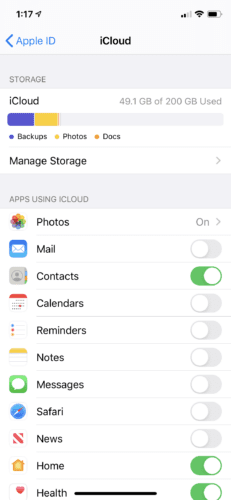Debido a la accesibilidad de la información personal y pública en Internet, compartir documentos y otras formas de medios se ha vuelto increíblemente conveniente. Con programas como el de Apple iCloud, compartir tus fotos y videos no podría ser más fácil.
¿Qué es iCloud?
iCloud es un programa desarrollado por Apple en el que el usuario puede cargar, almacenar y compartir archivos con otros usuarios utilizando la nube. Una de las formas más populares de usar iCloud es compartir fotos. No solo puede enviar una foto, sino que también puede compartir toda su biblioteca de fotos.
¿Qué es la «Nube»?
El almacenamiento en la nube se ha vuelto increíblemente popular a lo largo de los años a medida que la tecnología ha pasado del almacenamiento de hardware interno al almacenamiento accesible por Internet. La «nube» es un sistema de almacenamiento de datos que almacena datos en servidores en ubicaciones definidas. Estos datos se transfieren a los servidores a través de Internet.
El uso del almacenamiento en la nube puede acelerar el acceso a los datos y el rango de acceso. También actúa como respaldo para los momentos en que la tecnología falla. Siempre que haya realizado una copia de seguridad de sus archivos en la nube, puede cargarlos en otro dispositivo.
Esto significa que siempre que otorgue permiso a otro usuario para acceder a un archivo, sin importar dónde se encuentre, puede extraer esos datos.
¿Cómo acceder a iCloud?
Los sistemas IOS incluyen automáticamente iCloud. Active el programa iniciando sesión con su ID de Apple. Se le pedirá que cree una nueva ID o inicie sesión con una ID existente cuando configure su producto Apple por primera vez.
Puede acceder a las funciones de iCloud en cualquier momento.
iPhone
- Vaya a Configuración y toque su nombre.
- Habrá un indicador de almacenamiento de iCloud en la siguiente pantalla.
- Debajo del indicador hay una lista de aplicaciones a las que iCloud está accediendo actualmente.
- Habilite y deshabilite las aplicaciones que desea asociar con iCloud.
MacBook / Escritorio
- Haga clic en el icono de Apple en la esquina superior izquierda de la pantalla de su computadora.
- Seleccione «Preferencias del sistema».
- Elija el icono de iCloud.
- Una vez que haya seleccionado iCloud, aparecerá una nueva pantalla que muestra las funciones de su Mac que se almacenarán a través de la función de almacenamiento en la nube de Apple. También mostrará cuánto espacio le queda en la parte inferior.
- Seleccione los programas que desea sincronizar con iCloud.
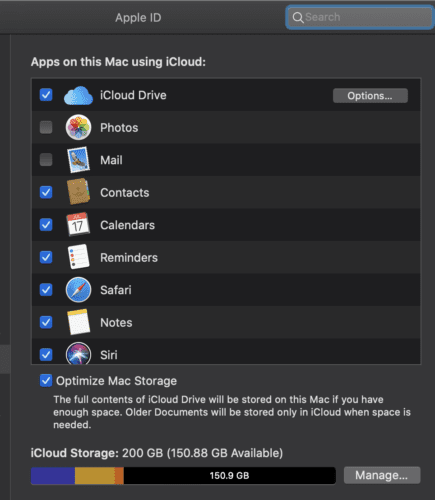
Si necesita cerrar sesión con su ID de Apple, seleccione «Cerrar sesión» en la misma pantalla.
Compartir fotos con los «álbumes compartidos» de iCloud
Los álbumes compartidos para iCloud funcionan en el uso compartido basado en permisos. Te permite compartir álbumes de fotos de forma privada con quien quieras. Los invitados pueden subir sus propias fotos / videos al álbum y comentar y hacer clic en «Me gusta» en las fotos. Se pueden invitar hasta 100 personas y cargar 5000 fotos.
iPhone
En un iPhone, hay varias formas de compartir fotos. Uno es a través de iCloud Photo Sharing. Apple cambió el nombre de iCloud Photo Sharing a Shared Photo Library en iOS12.
- Asegúrese de que sus fotos estén habilitadas para iCloud.
- Vaya a la pantalla de acceso a iCloud en Configuración.
- Asegúrate de que la opción «Fotos» esté activada.
- Si no es así, haga clic en el icono.
- Esto lo llevará a una pantalla donde puede activar el uso compartido de iCloud.
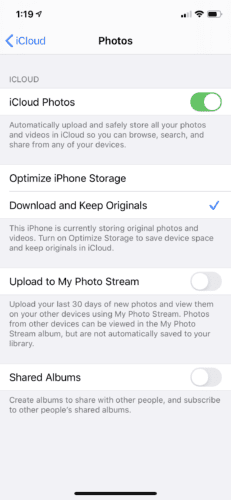
Ahora puedes seguir adelante y compartir el álbum de fotos.
- Ve a Fotos y selecciona «Álbumes» en la parte inferior de la pantalla.
- Agregue un nuevo álbum compartido presionando el ícono «+» y asígnele un nombre.
- Seleccione «Siguiente».
- Elija las personas a las que desea invitar a ver el álbum. Puede ingresar direcciones de correo electrónico o seleccionar contactos en su teléfono.
- Toque Crear.
- En la configuración del álbum compartido, vaya a «Contactos». Si desea que los invitados carguen sus propias fotos y videos, seleccione «Los suscriptores pueden publicar».
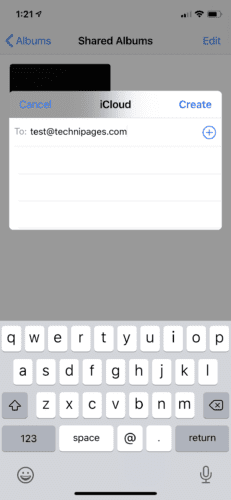
Las personas a las que ha invitado recibirán una notificación por correo electrónico o por teléfono.
MacBook / Escritorio
El proceso de compartir un álbum es bastante similar en una Mac.
- Asegúrese de que sus fotos estén habilitadas para iCloud.
- Ve a la aplicación de fotos.
- Vaya a Fotos> Preferencias.
- En la pestaña iCloud, marque la casilla para compartir fotos.
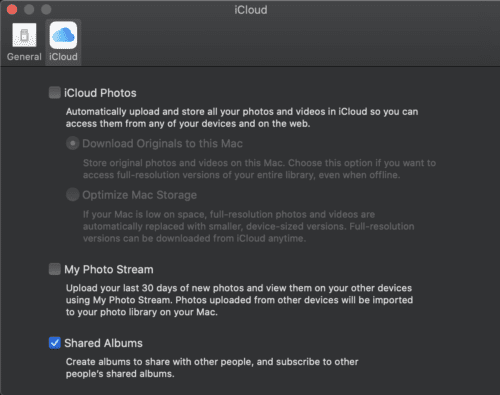
Una vez que las fotos están habilitadas, puede compartirlas a través de iCloud.
- Vea las fotos que desea enviar y compartir.
- En la barra de herramientas, busque el botón de compartir (una flecha) y elija «Álbumes compartidos».
- Se le pedirá que seleccione «Nuevo álbum compartido» y le dé un nombre.
- En la misma ventana, ingrese las direcciones de correo electrónico de iCloud de las personas a las que desea invitar.
- Seleccione «Crear».
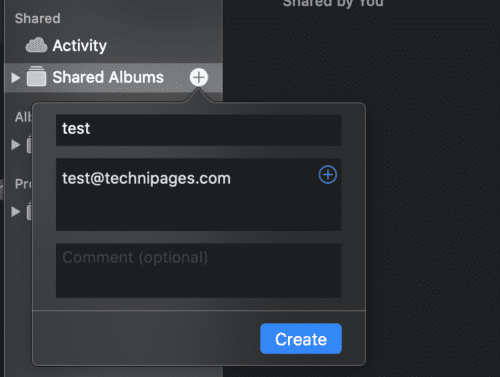
Enlace de iCloud
También puede enviar fotos individuales desde su iPhone usando un enlace de iCloud.
- Seleccione las imágenes que desea compartir.
- Presiona el botón «Compartir».
- Aparecerá una ventana de inserción desde la parte inferior de la pantalla. Selecciona «Copiar enlace de iCloud».
- Esto copiará un enlace a su línea de tiempo. Ahora pegue el enlace en un correo electrónico, texto u otro mensaje.
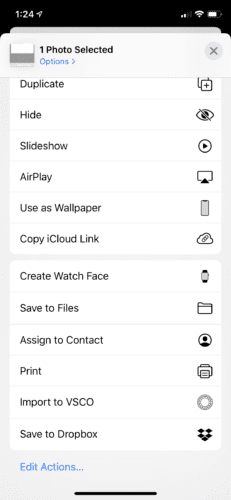
Este método funciona bien cuando envía la foto a alguien que no está usando un dispositivo Apple.
En conclusión…
Si pensaba que todas esas fotos no deseadas del perro de alguien ya habían llegado a su teléfono, ¡espere hasta que encuentren iCloud! Dejando a un lado las bromas, compartir fotos a través de iCloud es una excelente manera de unir a las personas. También ofrece una solución alternativa para aquellos que no pueden pagar un fotógrafo en un evento. En cambio, ¡tus invitados se convierten en fotógrafos! Anímelos a tomar fotos y subirlas a su álbum compartido.